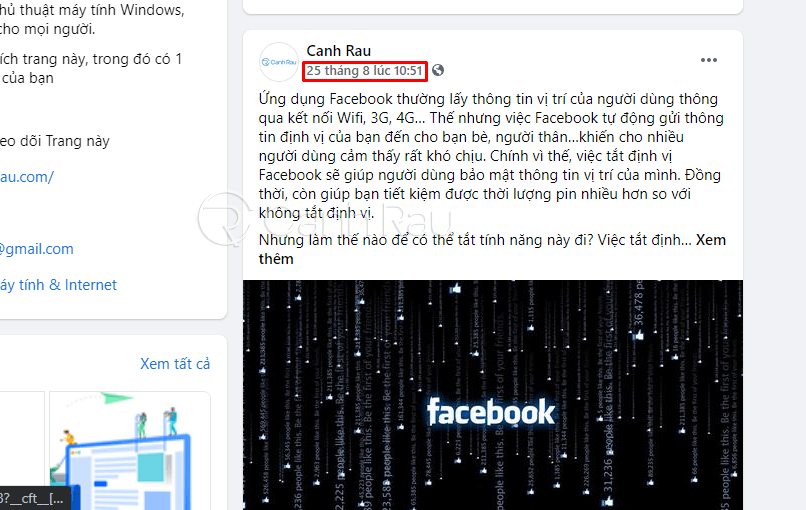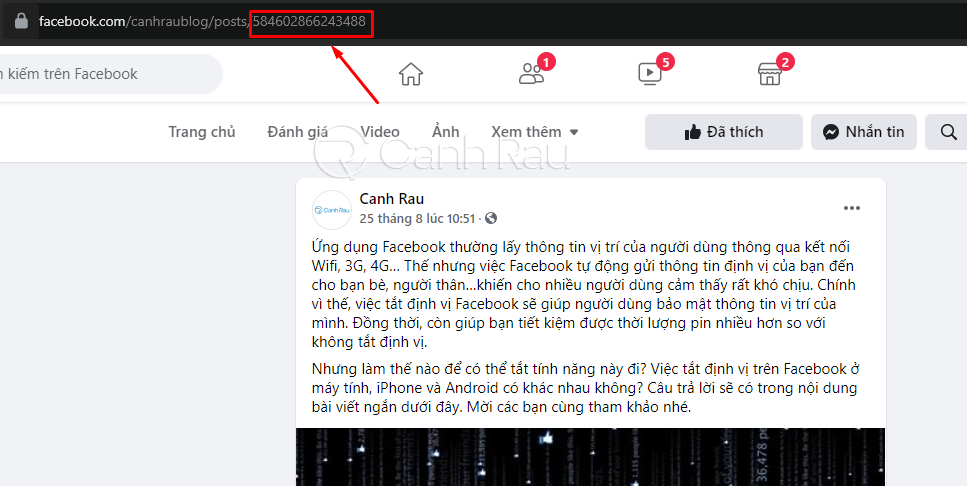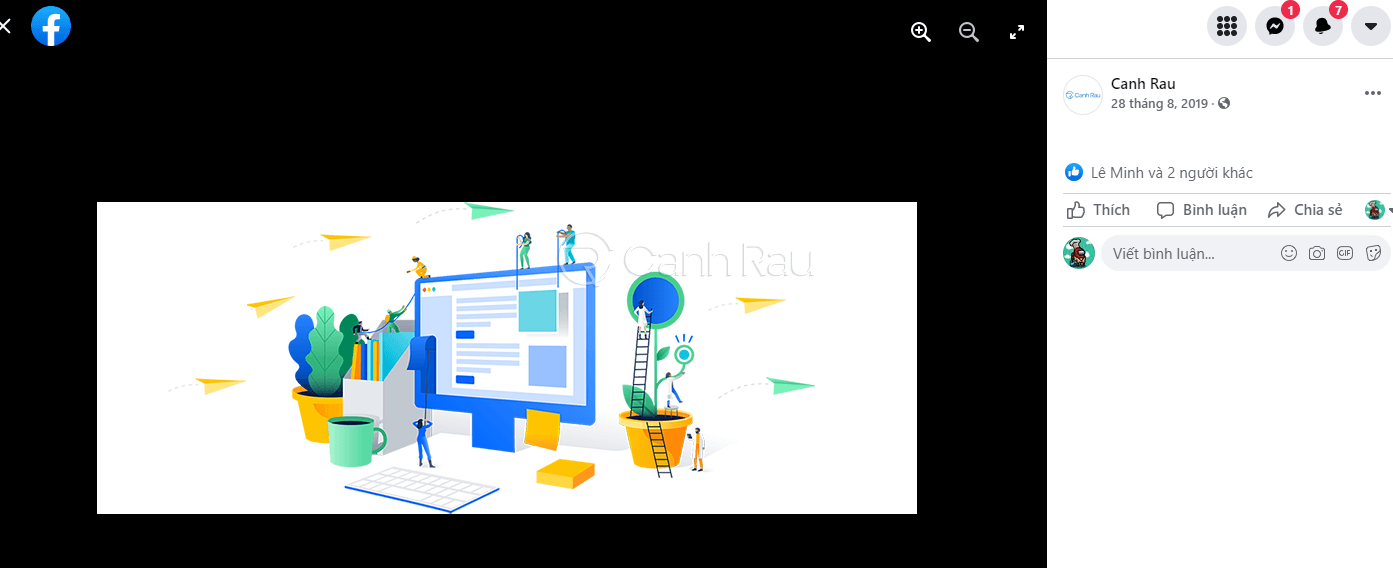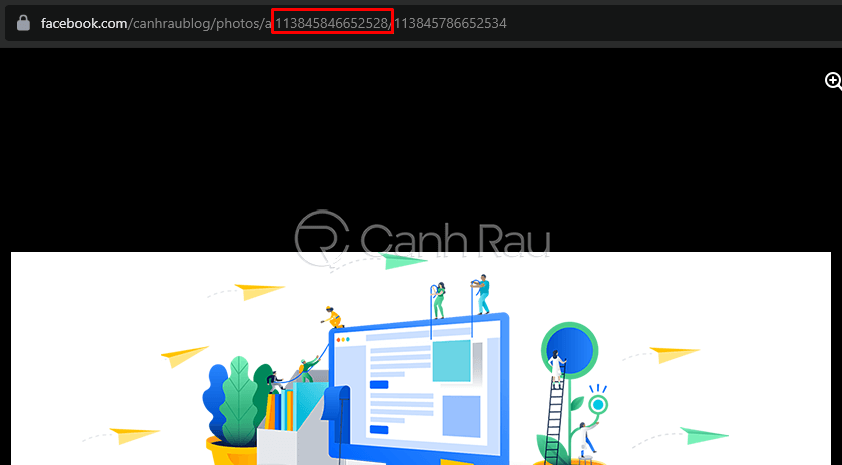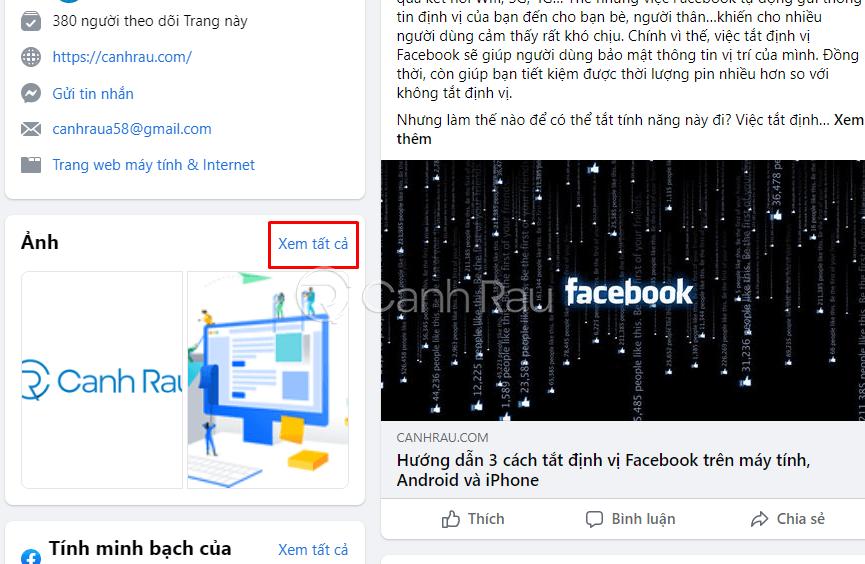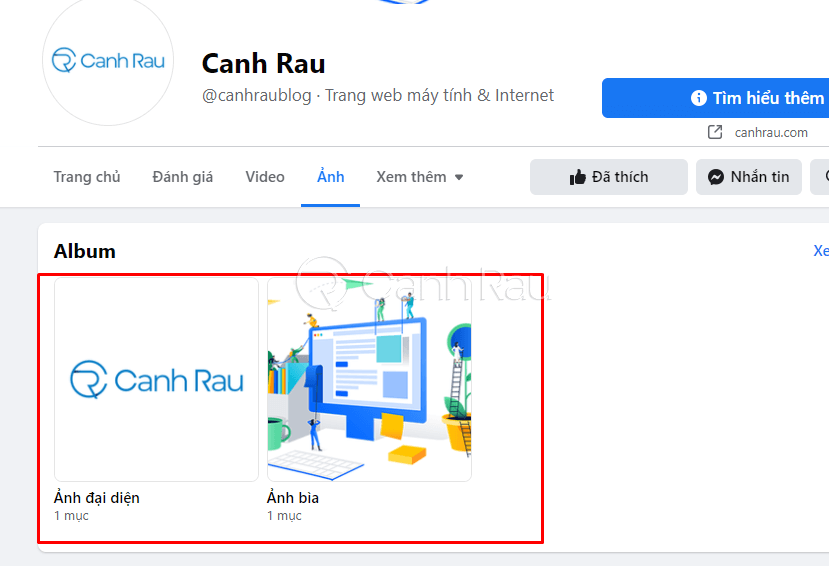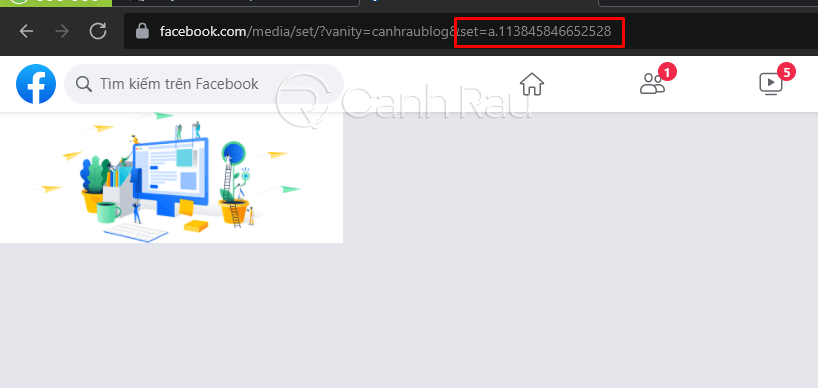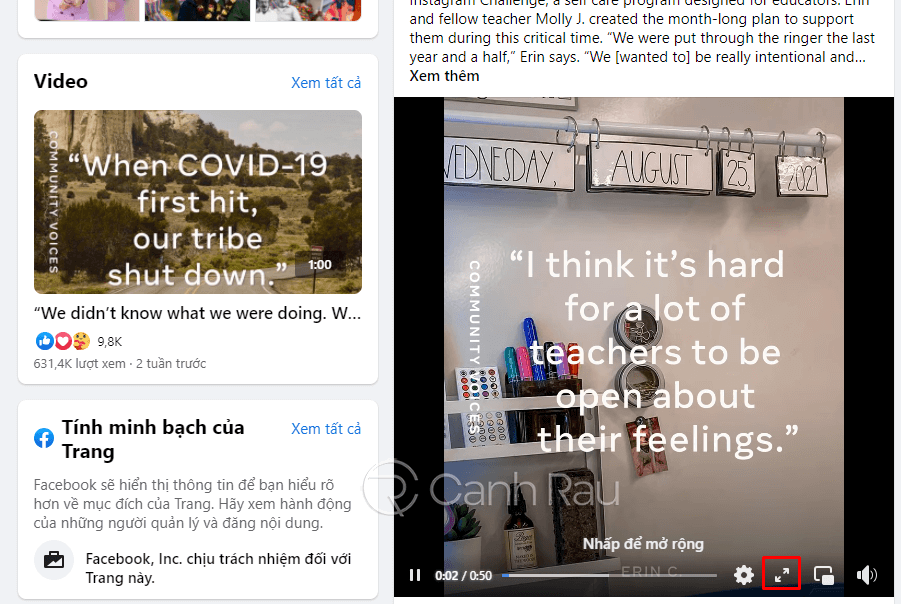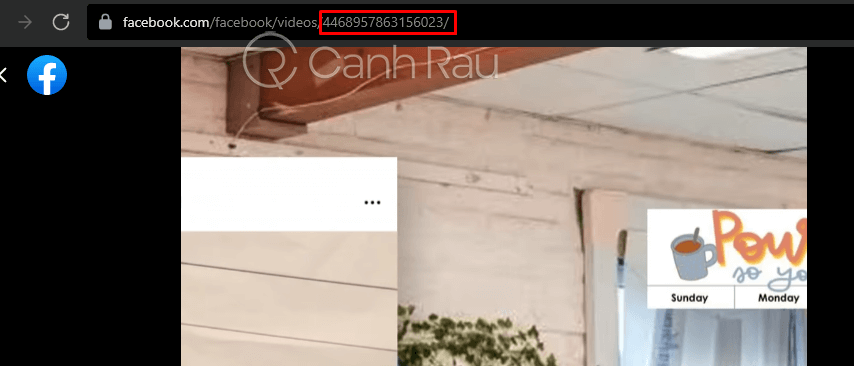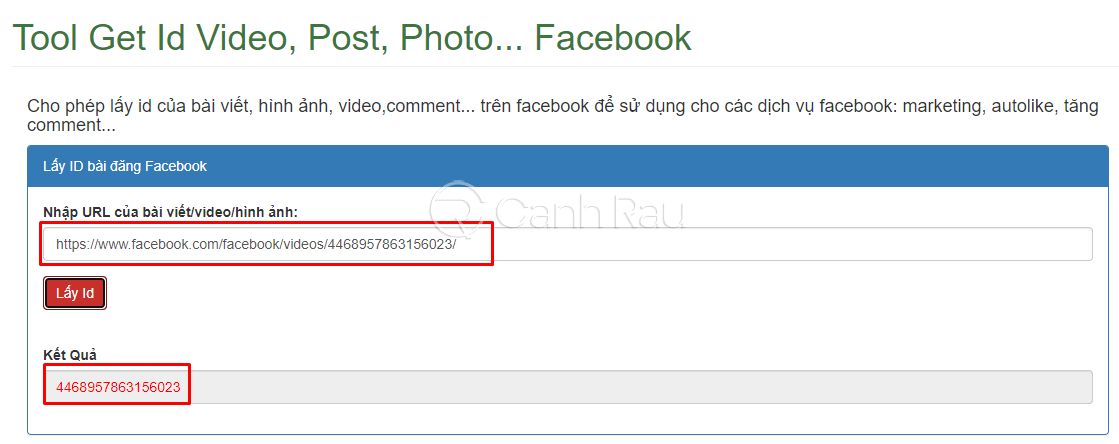Bạn muốn lấy ID bài viết trên Facebook nhưng không biết cách thực hiện sao cho đúng? Vì lẽ đó, trong bài viết này, mình sẽ hướng dẫn cho bạn cách lấy ID bài viết Facebook và cách lấy ID của các mục khác như Ảnh, Album ảnh, Video đơn giản và nhanh chóng nhất. Hãy cùng theo dõi bài viết này nhé.
Nội dung chính:
Vì sao bạn cần lấy ID bài viết Facebook?
- Khi bạn muốn quảng cáo bài viết Facebook hoặc lập trình các ứng dụng liên quan đến nền tảng mạng xã hội này.
- Khi bạn muốn tìm kiếm trang cá nhân của người dùng Facebook khác một cách nhanh chóng.
- Khi bạn muốn tìm kiếm nhanh những bài viết, hình ảnh, album ảnh, video trên Facebook nhưng không nhớ rõ ai là người đăng, cũng như không nhớ mốc thời gian cụ thể thì ID Facebook sẽ là giải pháp cứu cánh tốt nhất dành cho bạn lúc này.
Những cách lấy ID Facebook trên máy tính
Cách lấy ID bài viết trên Facebook
Bước 1: Khởi động trình duyệt web bất kỳ từ máy tính, laptop của bạn và đăng nhập vào tài khoản Facebook. Sau đó, hãy lựa chọn chính xác bài viết mà bạn muốn lấy ID bằng cách click chuột vào Thời gian đăng của bài viết đó.
Bước 2: Trên trang mới, bạn hãy chú ý phần đường dẫn URL. ID bài viết Facebook mà bạn muốn lấy chính là dãy số cuối cùng tại đây.
Cách lấy ID ảnh trên Facebook
Bước 1: Truy cập Facebook bằng trình duyệt web trên máy tính của bạn. Tiếp đến, bạn hãy click chuột vào bức ảnh mà bạn muốn lấy ID.
Bước 2: Trên thanh địa chỉ URL sẽ hiển thị ID ảnh Facebook mà bạn muốn lấy, chính là dãy số nằm ở phía sau ký tự a. (như hình ảnh minh họa bên dưới).
Cách lấy ID Album ảnh trên Facebook
Bước 1: Từ máy tính, hãy đăng nhập vào tài khoản Facebook của bạn. Sau đó, tại mục Ảnh, bạn hãy nhấn vào nút Xem tất cả.
Bước 2: Lựa chọn chính xác Album ảnh mà bạn đang muốn lấy ID.
Bước 3: ID Album ảnh mà bạn muốn tìm chính là dãy số ngoài cùng bên phải sau ký tự set=a.
Cách lấy ID video trên Facebook
Bước 1: Khởi động trình duyệt web thường dùng của bạn và truy cập vào tài khoản Facebook của bạn trên máy tính. Lựa chọn video Facebook mà bạn muốn lấy ID và hãy nhấn vào biểu tượng Mũi tên được hiển thị ở góc dưới bên phải của video.
Bước 2: ID video Facebook mà bạn đang muốn tìm chính là dãy số được hiển thị ở phía cuối cùng của đường dẫn URL.
Hướng dẫn cách lấy ID bài viết, hình ảnh, album ảnh, video trên Facebook bằng trang web VnLike.Net
Nếu như bạn cảm thấy những hướng dẫn trên có phần phức tạp và muốfn tìm cách lấy ID Facebook đơn giản hơn thì trang web VnLike.Net sẽ là một giải pháp lý tượng dành cho bạn. Chi tiết cách thực hiện như sau:
Bước 1: Bạn hãy truy cập đường dẫn https://vnlike.net/ids/get-post-id.php.
Bước 2: Bạn copy link bài viết, hình ảnh, album ảnh, video Facebook mà bạn muốn lấy ID rồi dán vào khung nhập URL.
Bước 3: Nhấn nút Lấy ID màu đỏ bên dưới và ID Facebook bạn muốn tìm sẽ được hiển thị ngay bên dưới.
Bài viết trên đây đã vừa hướng dẫn cho bạn cách lấy ID bài viết Facebook đơn giản và nhanh chóng nhất. Hẹn gặp lại bạn trong những bài viết sắp tới trên Blog của chúng tôi nhé.